Impresión de fotografías mientras se visualiza la presentación de diapositivas
Con esta función se pueden ver las fotografías guardadas en una tarjeta de memoria.
Con la presentación de diapositivas, las fotos aparecen una tras otra automáticamente.
Puede imprimir su foto favorita mientras visualiza la presentación de diapositivas.
-
Seleccione
 Impresión avanzada (Advanced print) en la pantalla INICIO (HOME).
Impresión avanzada (Advanced print) en la pantalla INICIO (HOME). -
Introduzca la tarjeta de memoria en la ranura para tarjetas.
 Nota
Nota-
Si inserta la tarjeta de memoria antes de seleccionar Impresión avanzada (Advanced print) en la pantalla INICIO (HOME), aparece la pantalla de selección de fotografías en Fotografía (Photo).
Si se ha guardado tanto archivos de fotografía como archivos PDF en la tarjeta de memoria se mostrará la pantalla de confirmación para seleccionar qué archivo imprimir.
Para acceder a la pantalla INICIO (HOME), pulse el botón INICIO (HOME).
-
-
Seleccione
 Present. diapositivas (Slide show) y pulse el botón OK.
Present. diapositivas (Slide show) y pulse el botón OK. Nota
Nota-
Si la tarjeta de memoria no contiene ningún dato fotográfico imprimible, en la pantalla LCD aparecerá No se han guardado datos de un tipo compatible. (Data of supported types are not saved.).
-
Si hay más de 2.000 datos fotográficos guardados en la tarjeta de memoria, los datos fotográficos se dividen automáticamente en grupos de 2.000 fotos en orden cronológico inverso (fecha de la última modificación). Compruebe el mensaje que aparece en la pantalla LCD y, a continuación, pulse el botón OK.
-
-
Utilice el botón

 para seleccionar el efecto de reproducción y, después, pulse el botón OK.
para seleccionar el efecto de reproducción y, después, pulse el botón OK. Nota
Nota-
Para mostrar las fotos incluidas en un intervalo de fechas específico o para modificar el orden de presentación, pulse el botón Función (Function) derecho.
Si desea visualizar las fotografías del intervalo de fechas especificado, siga las instrucciones en pantalla para establecer la fecha de inicio y la de final.
-
-
Pulse el botón OK.
-
Utilice el botón

 para seleccionar si mostrar o no la fecha (fecha de captura) de la foto y, a continuación, pulse el botón OK.
para seleccionar si mostrar o no la fecha (fecha de captura) de la foto y, a continuación, pulse el botón OK.Comenzará la reproducción de la presentación de diapositivas.
 Nota
Nota-
Cuando se pulsa el botón OK mientras se reproduce la presentación de diapositivas, ésta se pone en pausa.
Mientras la presentación de diapositivas esté en pausa, podrá imprimir la foto que se esté visualizando en ese momento pulsando el botón Color.
-
Si desea ver la presentación de diapositivas de otro grupo cuando los datos fotográficos están divididos en grupos de 2.000 fotos, utilice el botón

 para cambiar de grupo mientras la presentación de diapositivas está en pausa.
para cambiar de grupo mientras la presentación de diapositivas está en pausa.
-
Al imprimir fotografías
Si la presentación de diapositivas está en pausa y se pulsa el botón OK, se puede imprimir la foto que se muestra.
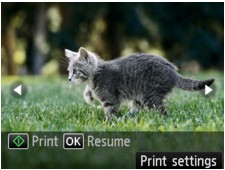
Para empezar a imprimir, cargue papel y, a continuación, pulse el botón Color.
 Nota
Nota
-
Puede cambiar la configuración de impresión pulsando el botón Función (Function) derecho.
-
Puede elegir la foto que desee imprimir con el botón

 . Si mantiene pulsado el botón
. Si mantiene pulsado el botón 
 , las fotos avanzan de 10 en 10.
, las fotos avanzan de 10 en 10. -
Para reanudar la presentación de diapositivas, pulse el botón OK mientras esté en pausa.
-
Para reanudar la presentación de diapositivas mientras se está imprimiendo, hay que pulsar el botón Función (Function) derecho. Si la impresión no ha finalizado, podrá imprimir la foto que se esté visualizando poniendo nuevamente en pausa la presentación de diapositivas y pulsando el botón Color.
-
Para cancelar la presentación de diapositivas, pulse el botón INICIO (HOME).



